您可以在设备主记录和功能位置执行不同的功能.
数据传输
可以从一个传输主数据功能位置到其他功能位置或功能位置和设备之间.
使用数据传输功能,您可以在层次结构中将数据维持在更高级别,或者您也可以维护分配给功能位置的对象的数据.
您可以将数据传输分为以下类型 :
分层数据传输
在层次结构中,您可以将数据保持在较高水平,系统会自动将更改传输到以下级别.
水平数据传输
使用水平数据传输,您可以将数据从参考位置传输到功能位置或从功能位置传输到设备.
您可以使用参考功能位置,用于将特定数据传输到相应的功能位置或设备.
创建功能位置时,可以应用以下规则进行数据传输;
您可以参考功能位置,使用该功能位置可以使用指定主记录中的数据传输来维护数据.
当您使用其他位置作为副本时,系统还会复制参考功能位置.
从已安装的设备传输数据
第1步 : 要从已安装的设备传输数据,请转至设备主记录.
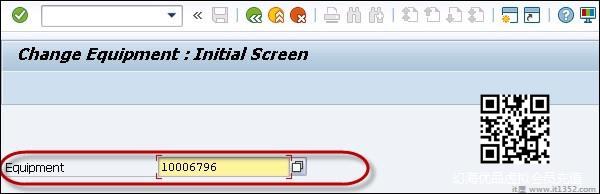
第2步 : 转到设备主记录 → 选择Structure tab → 更改InstallLoc以显示对话框更改设备安装位置.
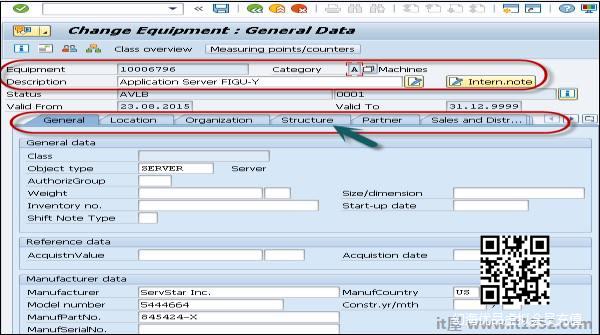
您可以选择以下选项之一 :
安装一件设备
第1步 去;在对话框&rarr中选择所需的高级设备或功能位置;安装w.数据传输.
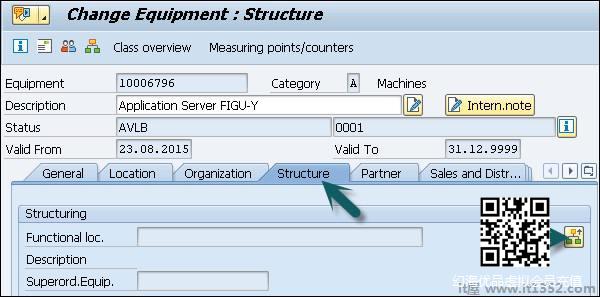

步骤2 : 在下一个窗口中,您可以看到数据传输:安装设备屏幕.
步骤3 : 在此窗口中,您必须选择应将哪些数据从上级设备的主记录或功能位置传输到设备主记录中.
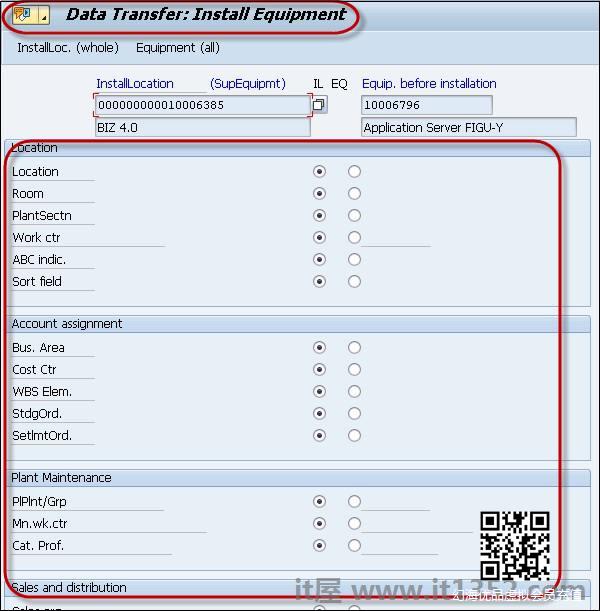
第4步 : 在IL&rarr列中选择适当的字段;哪些数据应在设备主数据中单独维护.
步骤5 : 为此,请在EQ列中选择相应的字段.
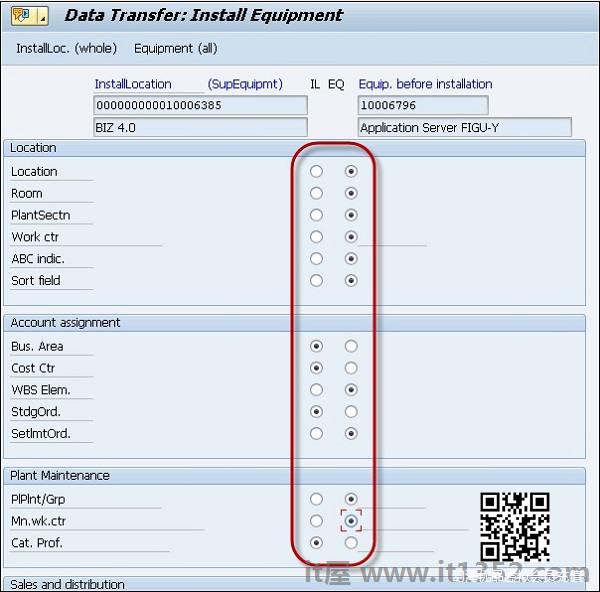
另一种选择是拆除设备.
拆除设备
第1步 : 选择选项 Dism. W. DataTransfer ,如以下屏幕截图所示.
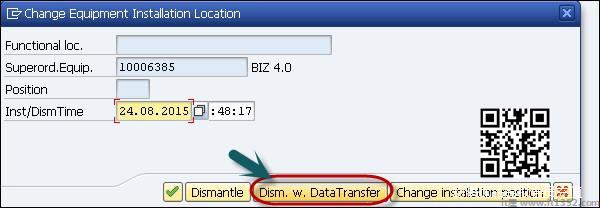
在下一个窗口中,您可以看到数据传输;拆除设备.
第2步 : 选择拆除后应为设备保留哪些安装数据.
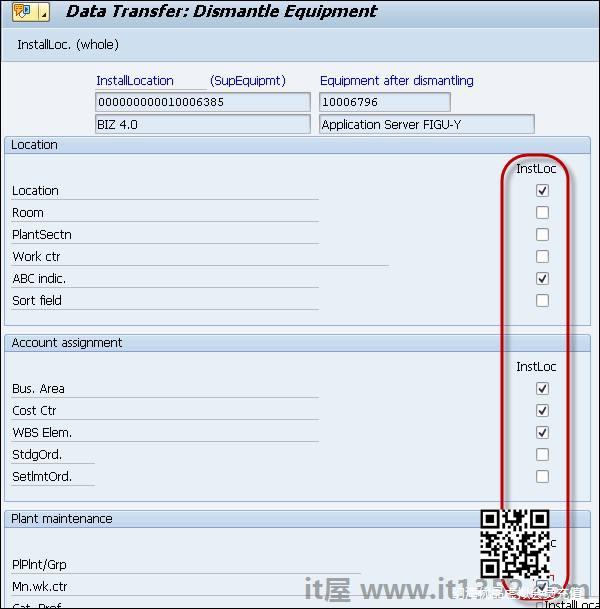
第3步 : 点击Goto → 背部.您必须通过单击顶部的"保存"按钮确认拆除并保存设备主记录.


显示和更改数据来源
在某些情况下,您必须更改技术对象的数据传输类型.
步骤1 : 要更改位置的数据来源,请转到要在创建或更改模式下进行更改的屏幕.
步骤2 : 点击编辑 → 数据来源.
第3步 : 在下一个窗口中,您必须为所选字段选择所需信息.
步骤4 : 单击顶部的"保存"按钮将更改保存到主记录.
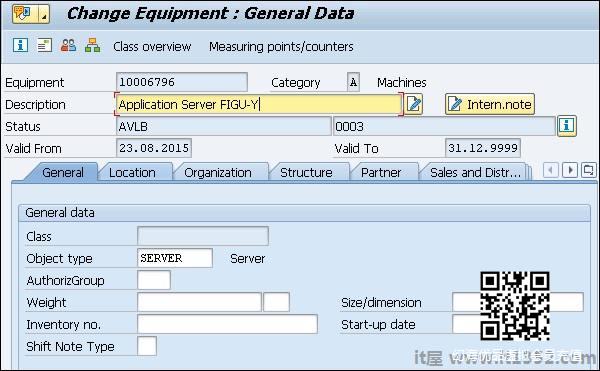
对象的分类
在SAP PM中,可以对主记录显示的所有技术对象进行分类.您可以在创建主记录或稍后使用更改选项时进行分类.
使用技术对象的分类,您可以轻松地为公司创建分层分类系统,因此,您可以找到现有的特殊类.
创建和更改特征和类
您必须先创建特征然后必须创建一个类并定义一个类类型.
创建特征
第1步 : 导航到Logistics → 工厂维护 → 技术对象 → 环境 → 课程 → 主数据 → 特点 → 创建/更改
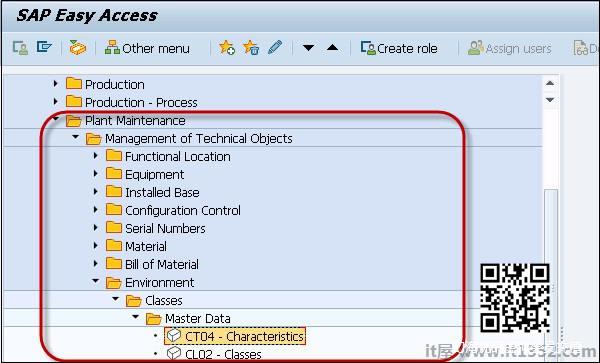
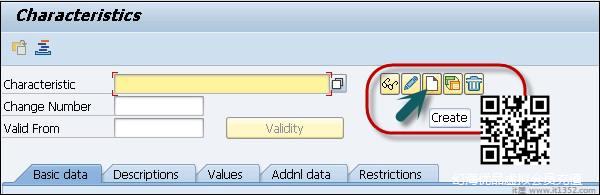
第2步 : 单击"创建"按钮,您将看到以下窗口.

第3步 : 您将看到具有特征的初始屏幕.在所有字段中输入所需信息.您可以通过选择转到附加数据来获取其他数据.
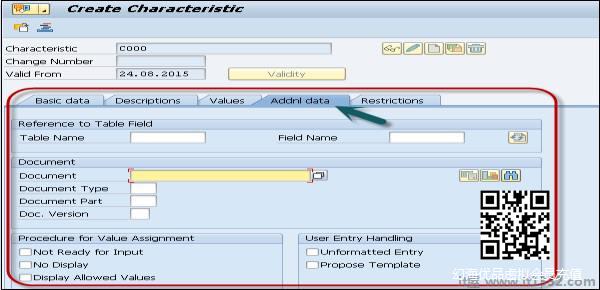
第4步 : 您可以将特征指定给特定的类类型.为此,请选择Go to Restr.类型.
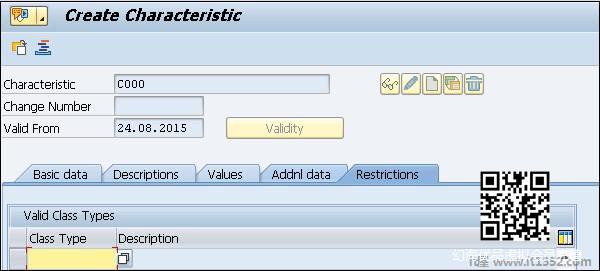
第5步 : 保存数据.
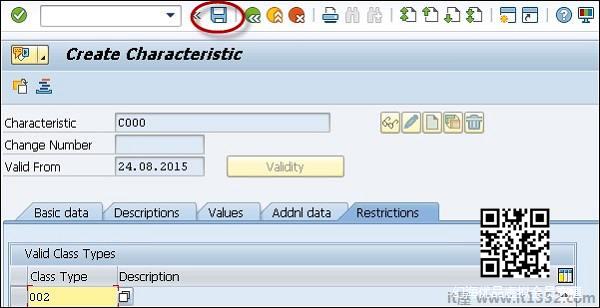
创建类
第1步 : 导航到Logistics → 工厂维护 → 技术对象 → 环境 → 课程 → 主数据 → 课程 → 创建/更改
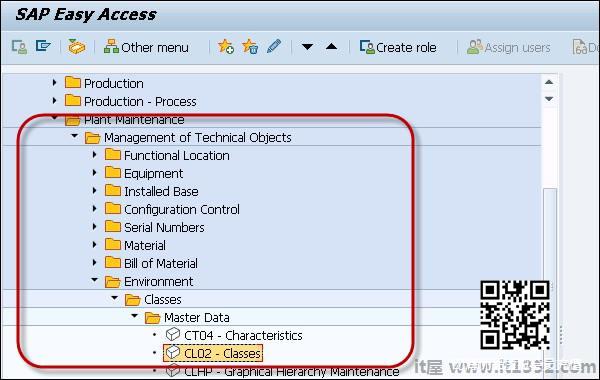
第2步 : 在下一个字段中,您必须输入以下详细信息 :
输入班级名称
班级类型
第3步 : 单击"创建"按钮.
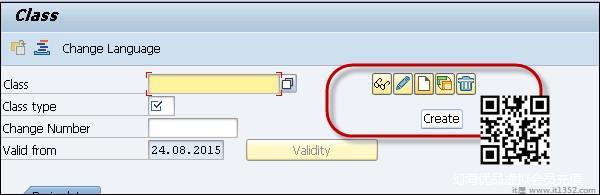
步骤4 : 在所有字段中输入所需信息.要使课程易于搜索,请输入关键字.
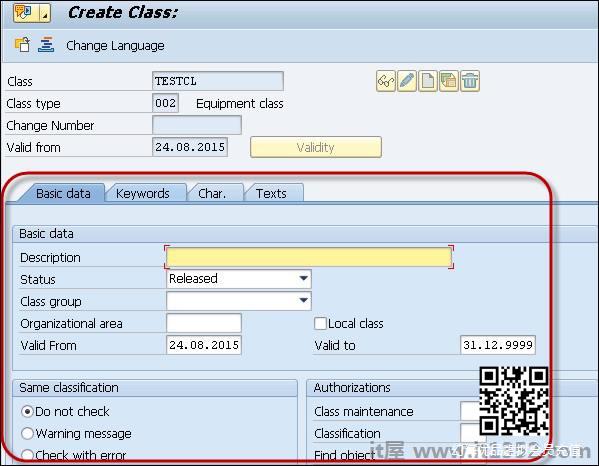
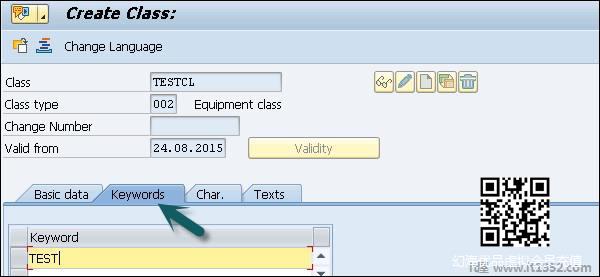
第5步 : 要为这些调用指定特征,请转到特征.
在下一个窗口中,您可以看到显示维护特征的屏幕.
第6步 : 在此屏幕中输入所需信息.
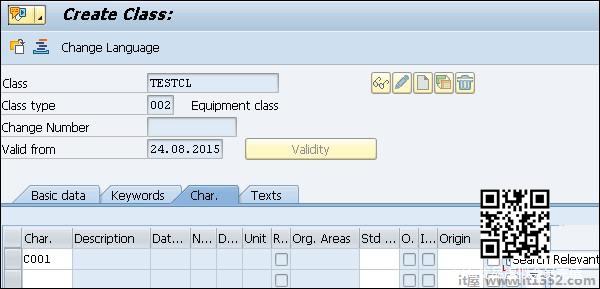
第7步 : 要保存数据,请单击屏幕顶部的"保存"按钮.

